电脑屏幕怎么显示两个页面 电脑如何实现窗口分屏显示
更新时间:2024-01-30 17:55:46作者:xtang
在现代社会中电脑已经成为了我们生活中不可或缺的一部分,随着科技的不断进步,电脑屏幕的功能也越来越强大。有时候我们希望在同一时间内同时查看两个页面,以提高工作效率和方便操作。电脑如何实现窗口分屏显示呢?通过简单的设置和操作,我们可以轻松地在电脑屏幕上呈现两个页面,使我们的工作变得更加高效和便捷。接下来我们将详细介绍电脑屏幕如何显示两个页面以及实现窗口分屏显示的方法。
步骤如下:
1.首先打开两个界面。并鼠标左键点击其中一个往桌面右边拖动,直到出现如下图所示的放大边框为止便可以松鼠标。
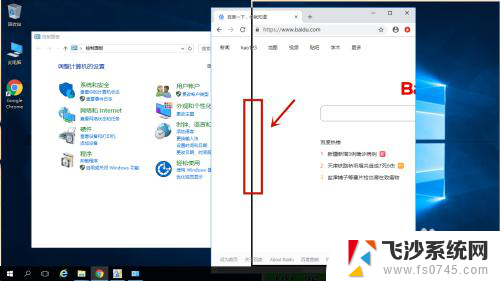
2.鼠标左键松手后,这个页面自动占全屏的二分之一。此时我们可以点击左边三个打开界面中的一个。
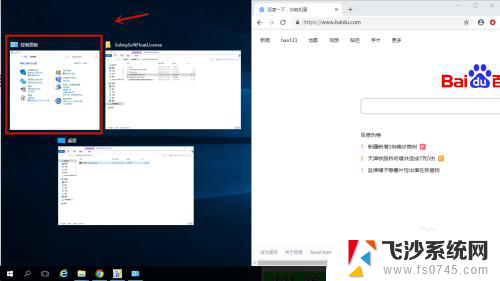
3.就会形成一屏显示两个窗口。
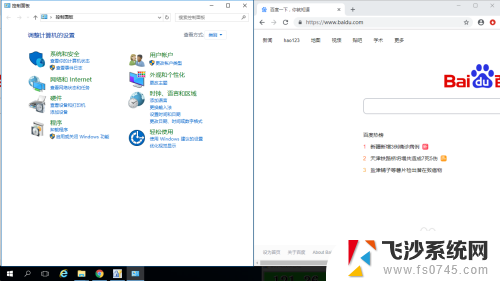
4.将鼠标移到到两个窗口中间边界处我们可以往左右移动来调整两个窗口的占比。
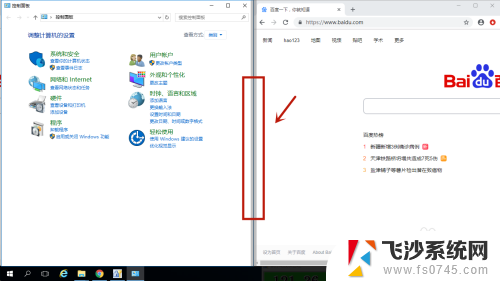
5.当然我们也可以再鼠标点住其中一个窗口做第一步中类似操作,形成一屏显示三个窗口的情况。如下图所示:
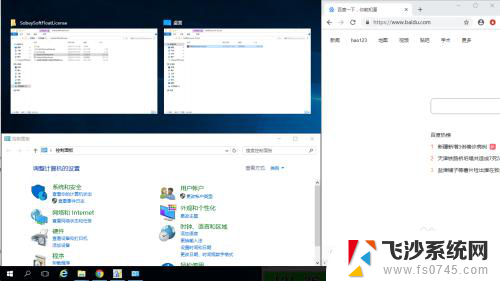
以上就是电脑屏幕如何同时显示两个页面的全部内容,如果还有不清楚的用户可以参考一下小编的步骤进行操作,希望能对大家有所帮助。
电脑屏幕怎么显示两个页面 电脑如何实现窗口分屏显示相关教程
-
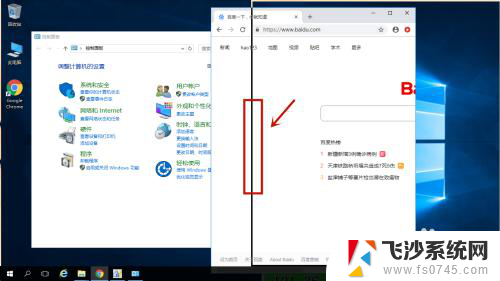 两个屏幕如何分屏显示 电脑如何分屏显示两个窗口的方法
两个屏幕如何分屏显示 电脑如何分屏显示两个窗口的方法2024-03-08
-
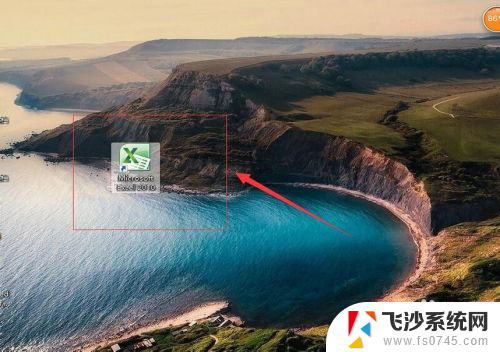 电脑双屏excel打开2个独立窗口 Excel如何实现多窗口显示
电脑双屏excel打开2个独立窗口 Excel如何实现多窗口显示2024-06-15
-
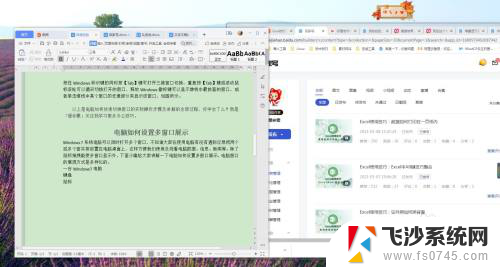 多个窗口显示方式 电脑如何实现多窗口同时显示
多个窗口显示方式 电脑如何实现多窗口同时显示2023-11-27
-
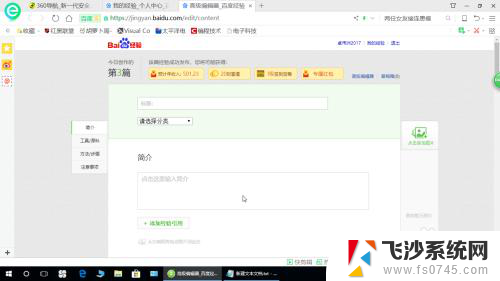 如何让两个窗口并排显示 如何在电脑屏幕上并排显示多个窗口
如何让两个窗口并排显示 如何在电脑屏幕上并排显示多个窗口2024-04-06
- 电脑显示器如何分屏显示 如何在电脑显示器上实现分屏显示
- wps如何把全屏的页面转成2页显示 如何在wps中实现全屏页面的两页显示
- 打开两个excel文件却只显示一个窗口 Excel如何实现多个文档分开显示
- 笔记本电脑连接显示器怎么分屏 分屏显示在笔记本电脑和液晶显示器上怎么实现
- wps如何将两个文档分两个窗口显示 WPS文档如何同时打开两个窗口
- 电脑怎么设置双屏幕 电脑如何连接两个显示器
- 免密连接wifi 没有WIFI密码连接方式
- 怎样让笔记本风扇声音变小 如何减少笔记本风扇的噪音
- word中的箭头符号怎么打 在Word中怎么输入箭头图标
- 文档开始栏隐藏了怎么恢复 word开始栏如何隐藏
- 笔记本电脑调节亮度不起作用了怎么回事? 笔记本电脑键盘亮度调节键失灵
- 笔记本关掉触摸板快捷键 笔记本触摸板关闭方法
电脑教程推荐
- 1 怎样让笔记本风扇声音变小 如何减少笔记本风扇的噪音
- 2 word中的箭头符号怎么打 在Word中怎么输入箭头图标
- 3 笔记本电脑调节亮度不起作用了怎么回事? 笔记本电脑键盘亮度调节键失灵
- 4 笔记本关掉触摸板快捷键 笔记本触摸板关闭方法
- 5 word文档选项打勾方框怎么添加 Word中怎样插入一个可勾选的方框
- 6 宽带已经连接上但是无法上网 电脑显示网络连接成功但无法上网怎么解决
- 7 iphone怎么用数据线传输文件到电脑 iPhone 数据线 如何传输文件
- 8 电脑蓝屏0*000000f4 电脑蓝屏代码0X000000f4解决方法
- 9 怎么显示回车符号 Word如何显示换行符
- 10 cad2020快捷工具栏怎么调出来 AutoCAD2020如何显示工具栏